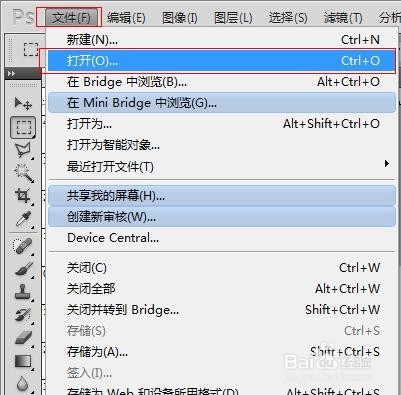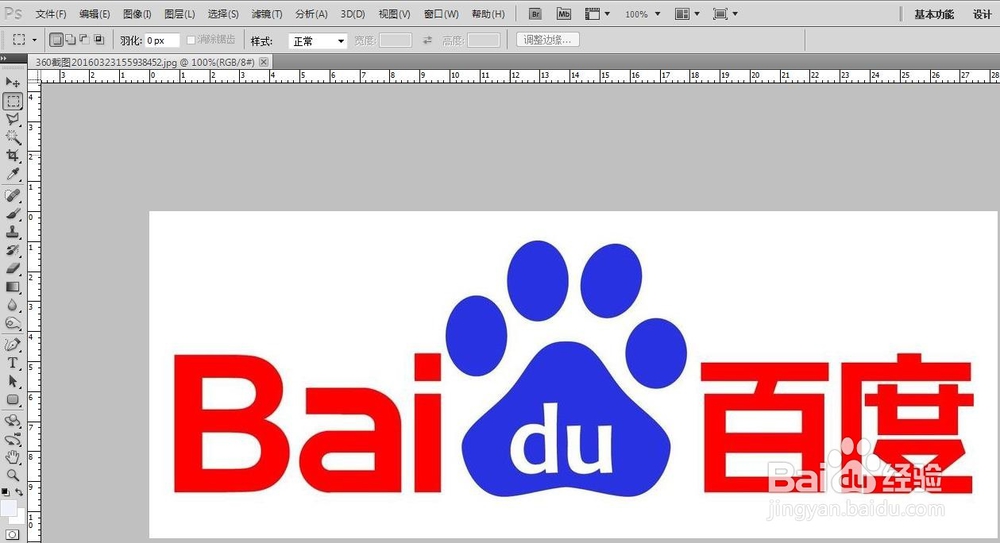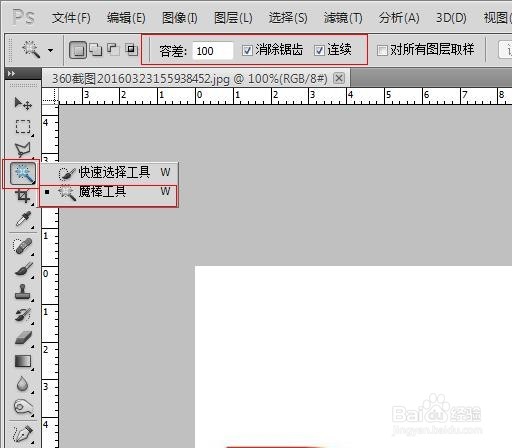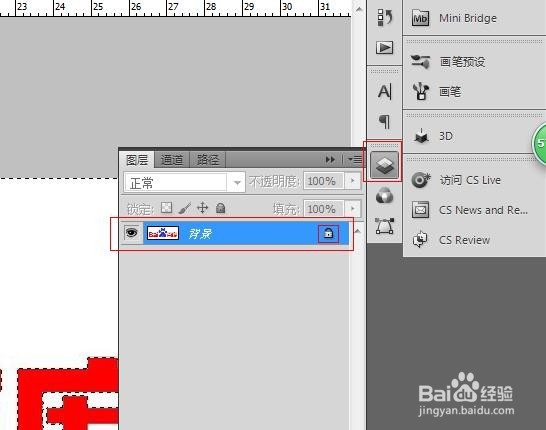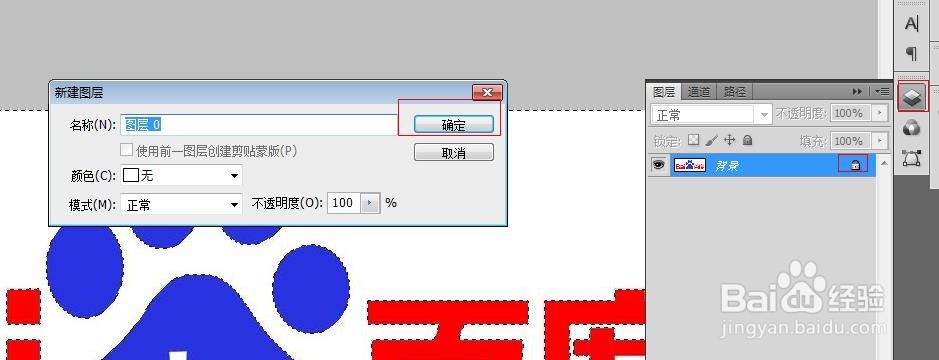新手如何用PS快速抠图
1、打开PS,新建-打开,将图片导入PS中,或使用快捷键Ctrl+O导入图片;
2、LOGO背景是纯色的,并且和LOGO本身颜色有很大的色差,这种图片是最容易抠图的;
3、选择“魔棒工具”右键-魔棒工具,魔棒工具属性:容差100,勾选消除锯齿和连续;
4、使用魔棒工具点击白色背景区域,我们可以看到,所有白色区域被曲线勾勒出来了;
5、背景区域被勾选出来,我们直接删除背景即可,但我们发现,使用删除键进行删除的时候出现了“填充”选项,而不是直接删除;
6、这是因为这个图层被锁定了,我们无法删除图层内容;点击确定,打开图层,双击图层后面的“锁”,确定,进行解锁;
7、解锁后重新使用删除键,就可以删除白色背景辨泔矣嚣区域了;因为勾选了连续属性,所以LOGO图标内的封闭白色区域未被删除,我们重新选择白色区域,一个一个删除就可以了。
声明:本网站引用、摘录或转载内容仅供网站访问者交流或参考,不代表本站立场,如存在版权或非法内容,请联系站长删除,联系邮箱:site.kefu@qq.com。